联想Y500笔记本是目前联想新一代游戏型笔记本! 作为上一代彪悍小Y代的接班人,联想Y500笔记本秉承了上一代霸气外露的特质,并且新增了一个非常大的亮点--那就是业界首创的换插模块光驱盒显卡自由换插技术,真正将笔记本也带入了DIY时代。实现光驱位变声显卡位,实现笔记本双显卡交火,性能瞬间加倍。接下来本文教大家联想Y500笔记本如何外接显卡。

联想Y500笔记本外接显卡教程
首先联想Y500笔记本已经内置有一块GT650M中高端独立显卡,具备大型游戏能力。另外联想Y500笔记本还支持非常方便的外接显卡技术,可以外连接多添加一块GT650M显卡,实现内外显卡双交火,大幅提升显示性能。外接的GT650M显卡采用光驱位安装设计,拥有2GB显存大容量显存,并且采用模块化,非常容易在笔记本中安装。

联想Y500业界首创DIY显卡技术
联想Y500笔记本外接显卡非常简单,方法步骤,如下:
1、首先将笔记本光驱拆除
由于光驱位采用模块化设计,因此联想Y500笔记本光驱十分容易拆除,无需拆螺丝,跟拆笔记本电池基本一样。只要注意按住两个卡扣,即可轻松拆除原来笔记本的光驱,如下图:

联想Y500光驱拆除方法
其他笔记本也可以采用另类方式外接显卡,详情请阅读:屌丝们的逆袭 笔记本接台式机显卡教程。
2、光驱拆除后,我们只要购买联想GT650M显卡插入光驱位即可,直接插入即可,如下图:

GT650M显卡模块安装方法
3、显卡安装完成之后,我们还需通过NVIDIA驱动面板中的SLI开关来开启双显卡模式,这样即可实现双显卡交火了。

显卡驱动的安装
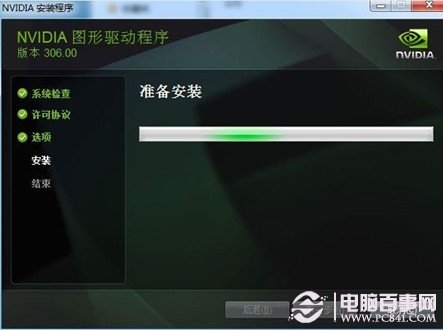
显卡驱动的安装
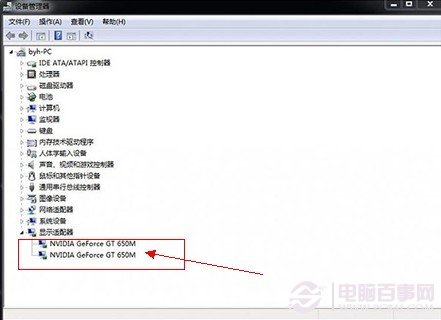
双显卡安装完成
PS:安装上显卡之后,需要安装下显卡驱动,如果您有驱动光盘,请使用光盘完成显卡驱动安装,没有的朋友可以去联想官网下载或者使用驱动精灵安装显卡驱动。
完成之后我们在桌面右键菜单打开nvidia控制面板,得在控制面板里面打开sli,不然还是单显卡,设置如下图:
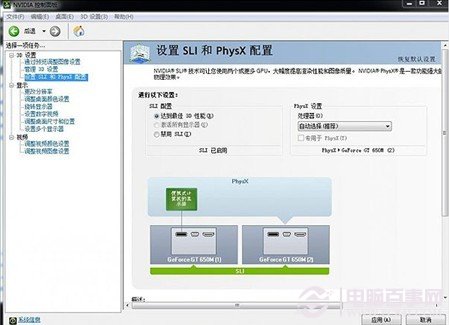
SLI面板中开启双显卡模式
实现双显卡后,整体笔记本游戏性能提升会达到30%以上,性能提升相当明显,对于游戏发烧友来说,会带来更加极致的性能体验。